Yazar:
Lewis Jackson
Yaratılış Tarihi:
14 Mayıs Ayı 2021
Güncelleme Tarihi:
1 Temmuz 2024
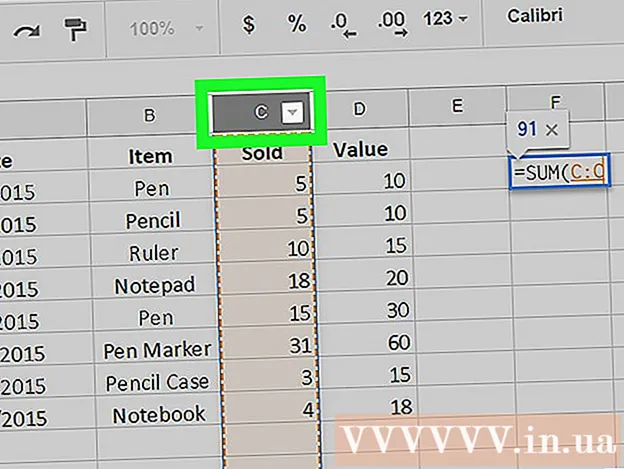
İçerik
Bu wikiHow makalesi, masaüstündeki Google E-Tablolar web sitesinin tam sürümünü kullanarak reklamı bir sütunun tamamına nasıl uygulayacağınızı öğretir.
Adımlar
yeni bir elektronik tablo oluşturmak için.
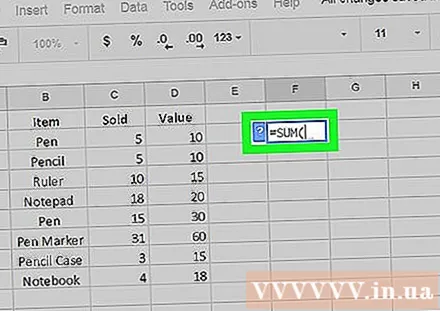
Formülü sütundaki ilk hücreye girin.- Başlık satırınız varsa formülünüzü oraya girmeyin.

Seçmek için bir hücreyi tıklayın.
Hücre tutamacını sütundaki verilerin sonuna doğru sürükleyin. Hücrenin sağ alt tarafındaki küçük mavi kareyi tıklayın ve formülü uygulamak istediğiniz hücrenin tamamı boyunca aşağı doğru sürükleyin. Fare düğmesini bıraktığınızda, ilk hücredeki formül seçimdeki her hücreye kopyalanır.
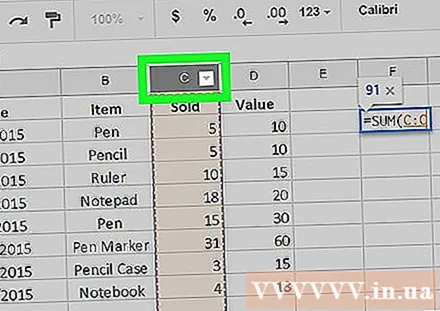
Klavye kısayollarının bir kombinasyonunu kullanın. Sütun uzatılamayacak kadar uzunsa veya formülü şuna uygulamak istiyorsanız Toplam çalışma sayfasındaki sütun, lütfen:- Formülü içeren hücreye tıklayın.
- Sütunun ilk harfine tıklayın.
- Basın Ctrl+D (Windows) veya ⌘ Komut+D (Mac).



